xmind思维导图设置首字母大写的方法
时间:2024-05-16 13:54:04作者:极光下载站人气:11
xmind是一款深受大家喜欢的思维导图软件,在这款软件中进行思维导图的窗口是很方便的,可以在该软件中使用其中的一些功能进行设计出比较丰富的思维导图内容,我们在思维导图中会进行一些字母、单词或者是英文语句的输入,有的小伙伴想要将输入的英文字母进行首字母大写操作,那么我们就可以将要进行设置首字母大写的主题框选中,在样式窗口下找到首字母大写功能进行启用就好了,下方是关于如何使用xmind思维导图设置首字母大写的具体操作方法,如果你需要的情况下可以看看方法教程,希望对大家有所帮助。

方法步骤
1.在我们的电脑上直接将我们需要的思维导图点击一下进入。
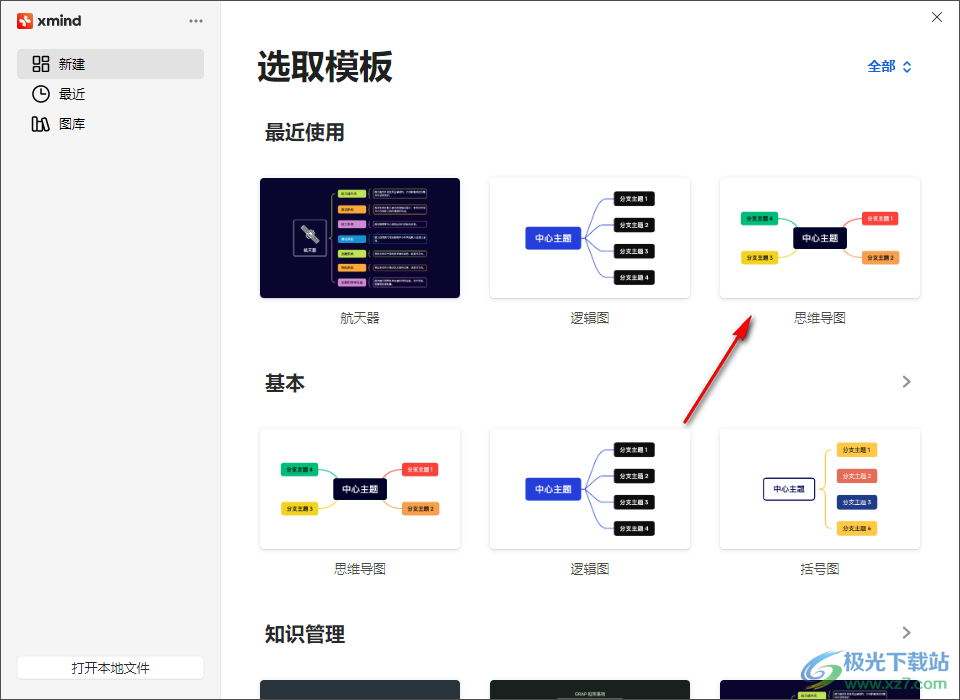
2.之后在我们的编辑页面中,你可以看到当前的思维导图的主题框中还是中文内容,你可以将主题框中的内容更改成自己需要的英文内容。
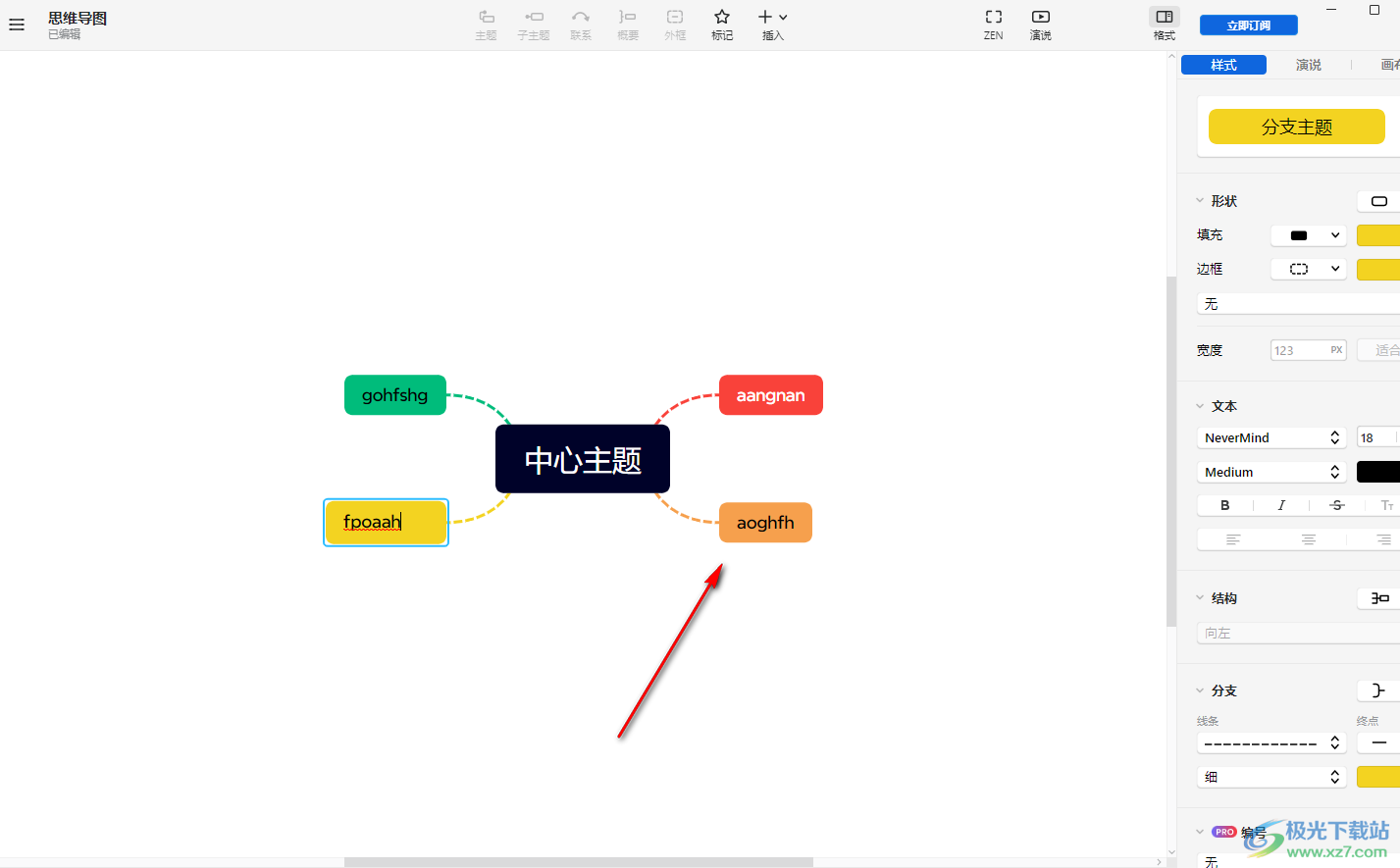
3.输入的英文内容的首字母都是小写的,想要进行大写设置的话,那么点击页面右侧的【样式】选项。
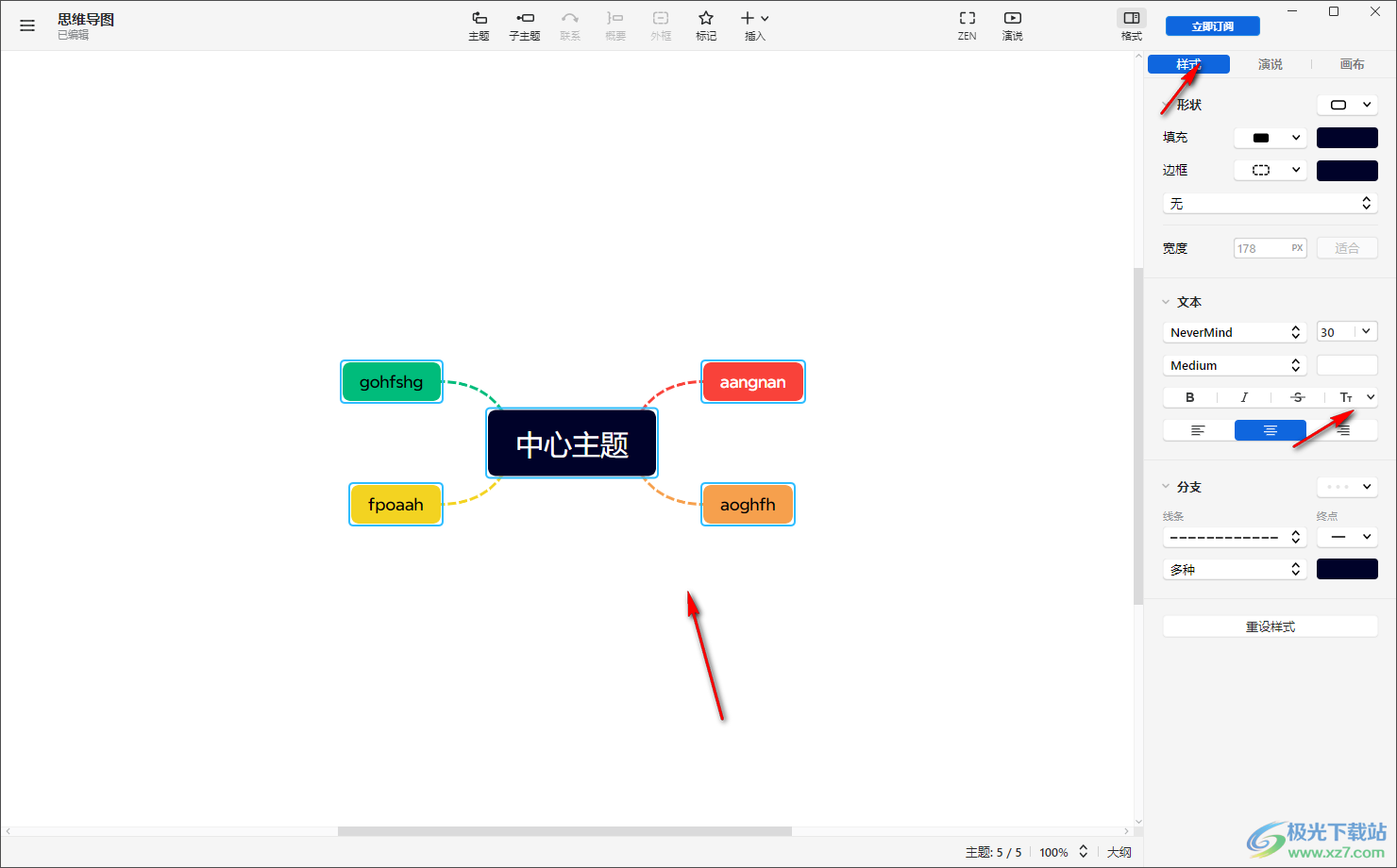
4.在该样式窗口下,我们就可以找到箭头所指的图标,将其下拉选项点击打开,选择【首字母大写】选项。
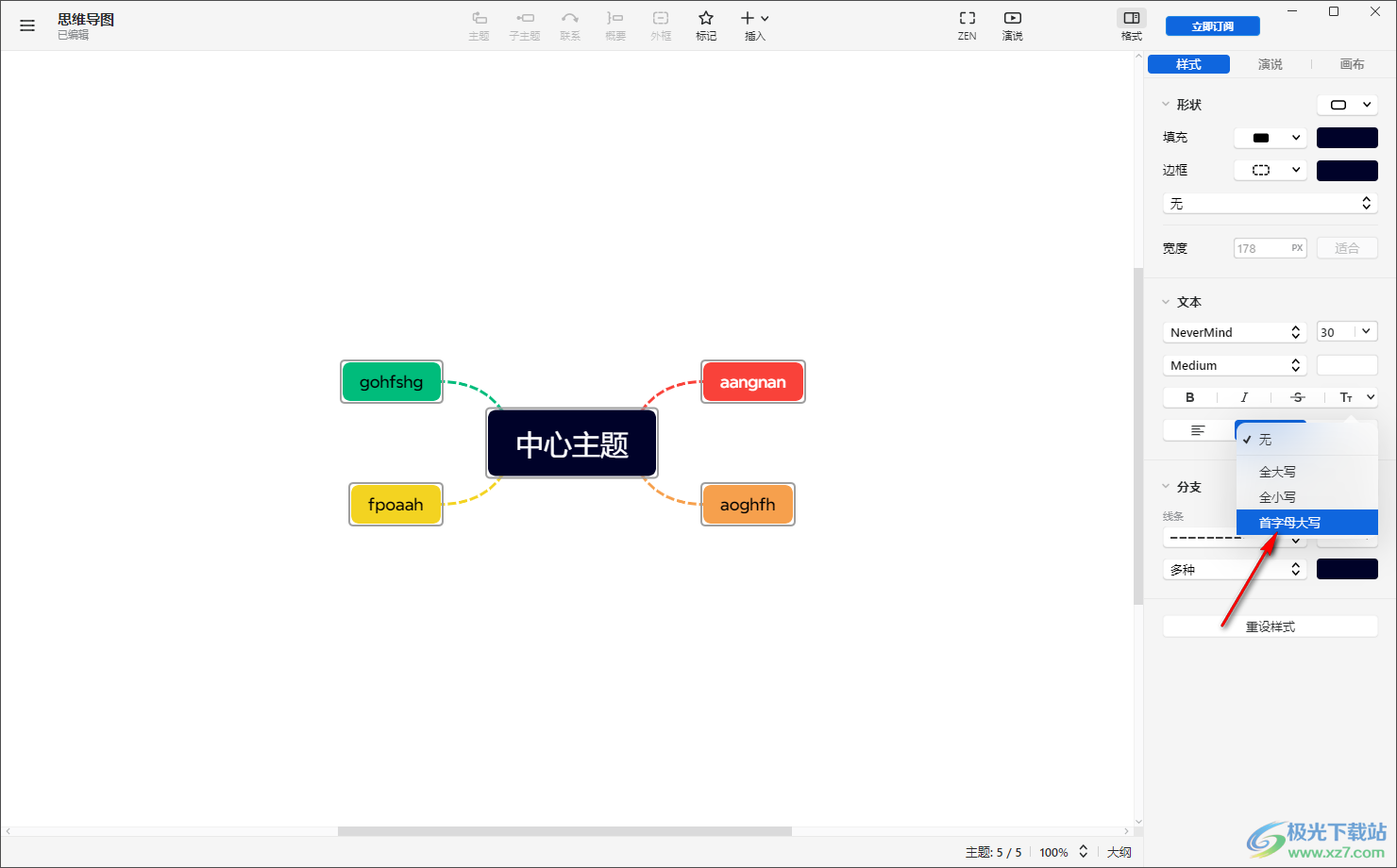
5.这时候我们可以查看到所有主题框中的首字母都是进行大写来显示的,如图所示。
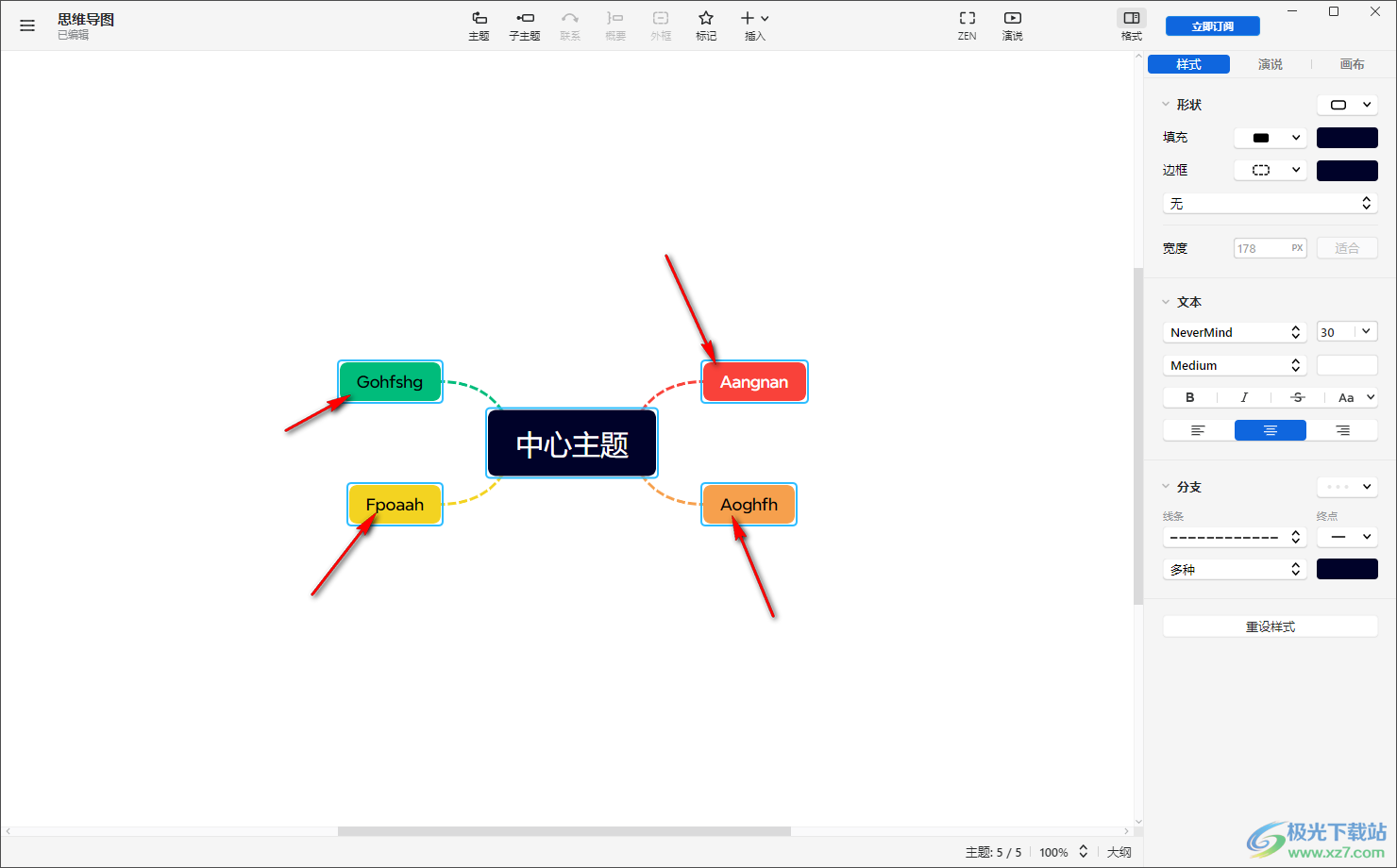
以上就是关于如何使用xmind思维导图设置首字母大写的具体操作方法,我们可以通过xmind进行思维导图的创建,在创建编辑的过程中,想要进行首字母大写设置,那么就可以按照上述的教程进行操作即可,感兴趣的话可以操作试试。

大小:145 MB版本:v23.11.04336 环境:WinXP, Win7, Win8, Win10, WinAll
- 进入下载
相关推荐
相关下载
热门阅览
- 1百度网盘分享密码暴力破解方法,怎么破解百度网盘加密链接
- 2keyshot6破解安装步骤-keyshot6破解安装教程
- 3apktool手机版使用教程-apktool使用方法
- 4mac版steam怎么设置中文 steam mac版设置中文教程
- 5抖音推荐怎么设置页面?抖音推荐界面重新设置教程
- 6电脑怎么开启VT 如何开启VT的详细教程!
- 7掌上英雄联盟怎么注销账号?掌上英雄联盟怎么退出登录
- 8rar文件怎么打开?如何打开rar格式文件
- 9掌上wegame怎么查别人战绩?掌上wegame怎么看别人英雄联盟战绩
- 10qq邮箱格式怎么写?qq邮箱格式是什么样的以及注册英文邮箱的方法
- 11怎么安装会声会影x7?会声会影x7安装教程
- 12Word文档中轻松实现两行对齐?word文档两行文字怎么对齐?
网友评论